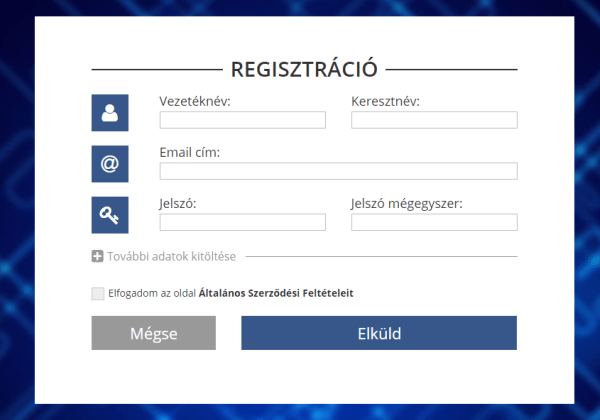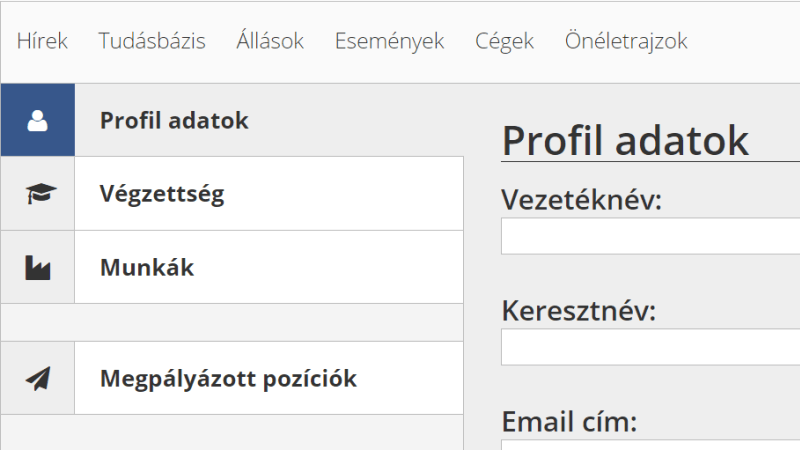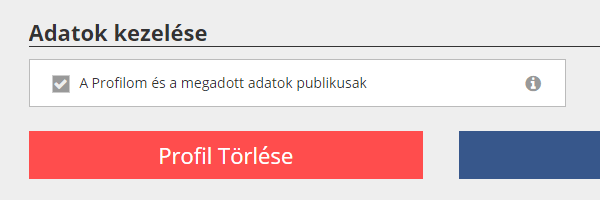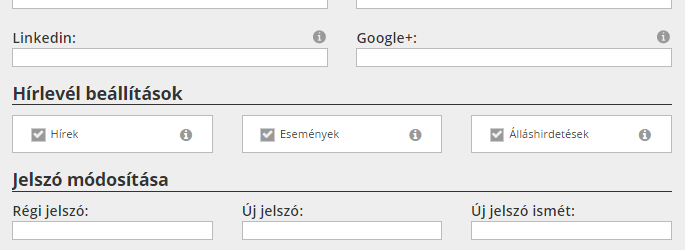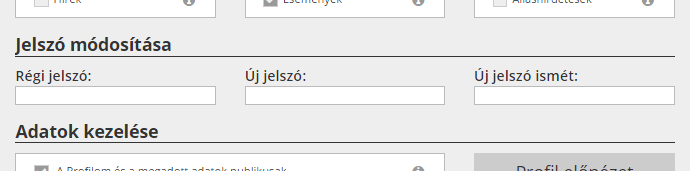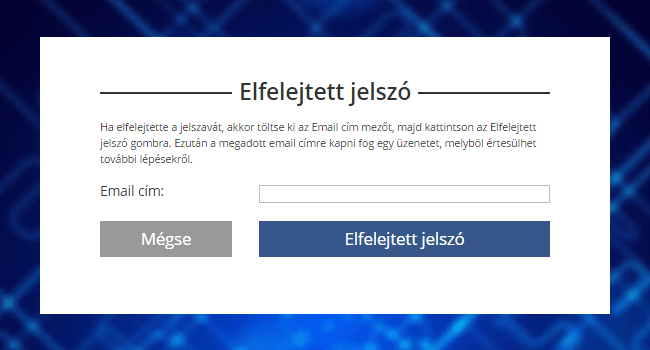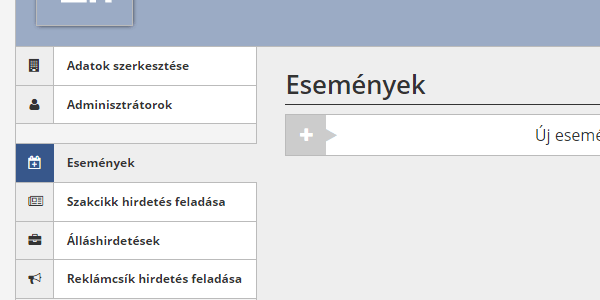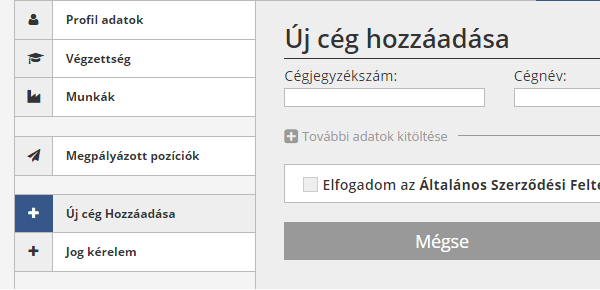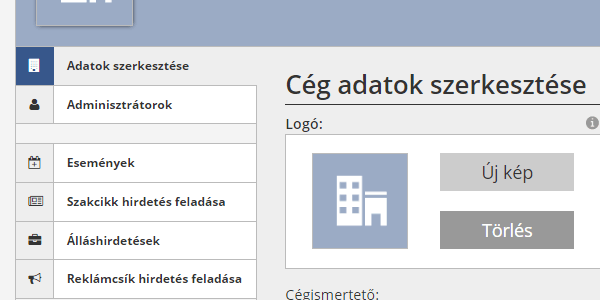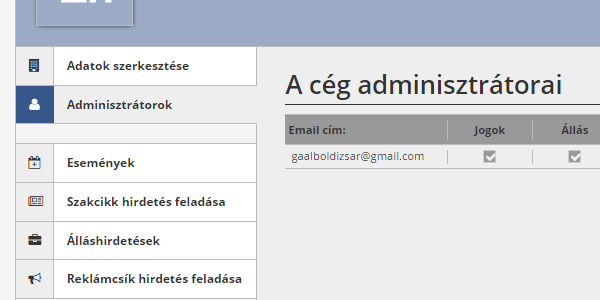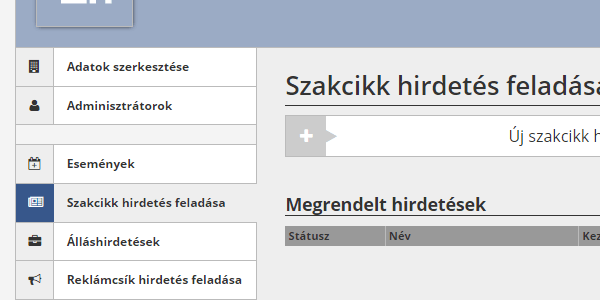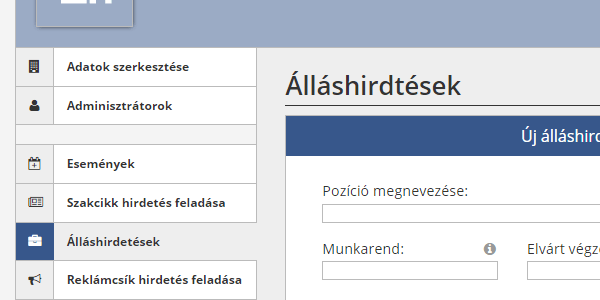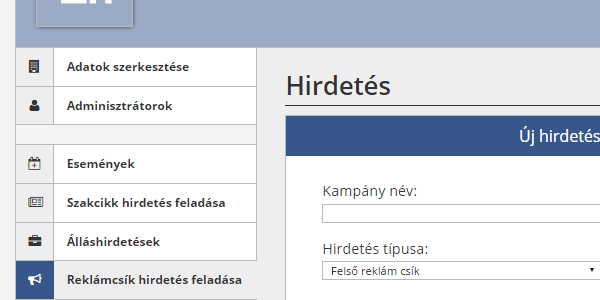A regisztráció menüpont alatt hozhatja létre új profilját. A regisztrációs oldalon eldöntheti, hogy csak a szükséges adatokat adja meg, vagy egyből egy bővített regisztrációs űrlapot szeretne kitölteni. A bővebb űrlapot a "További adatok kitöltése" gombra kattintva érheti el.
A regisztrációt köveően profilja még nem publikus. Ha publikusszá szeretné tenni adatait, azt megteheti a "Profil adatok" menüpont alatt. További információért látogasson el a Publikus profil című bekezdéshez.
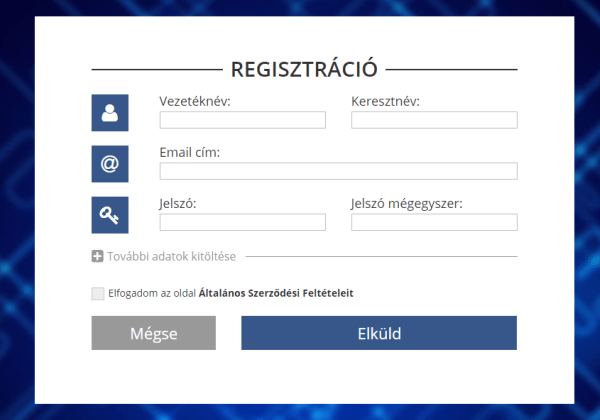
Regisztrációt követően létrejön az online profilja, melyet más felhasználók egy önéletrajz formájában érhetnek el.
Az önéletrajzába kerülő adatokat az alábbi oldalakon keresztül töltheti fel:
-
Profil adatok (itt általános adatokat adhat meg magáról)
-
Végzettség (a képzettségét és nyelvtudását töltheti fel)
-
Munkák (itt feltüntetheti munkatapasztalatait)
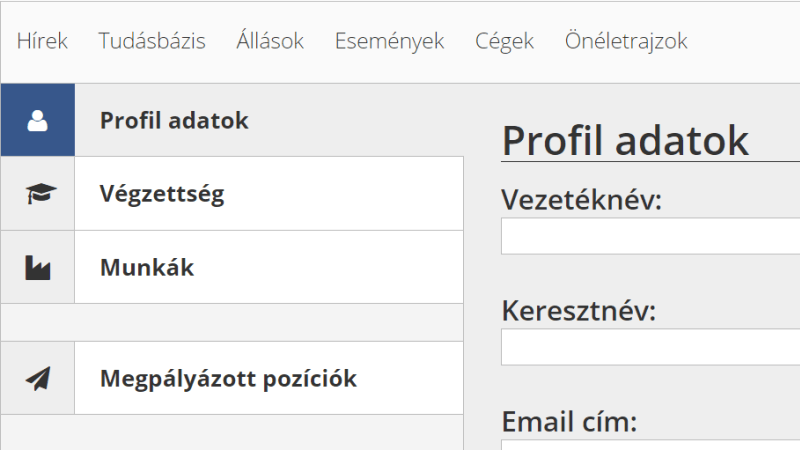
Ha úgy dönt, hogy az önéletrajzát el szeretné rejteni az oldal látogatói elöl, azt bármikor megteheti. A "Profil adatok" menüpont alatt "A Profilom és a megadott adatok publikusak" felirat melletti jelölőnégyzet segítségével könnyedén elrejtheti és közzéteheti adatait.
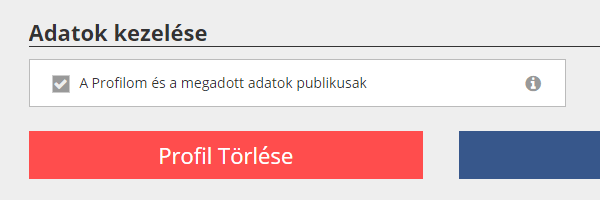
Hírlevél beállításait a "Profil adatok" menüpont alatt érheti el. A jelölőnégyzetek segítségével személyre szabhatja, milyen tartalmakról szeretne értesítést kapni.
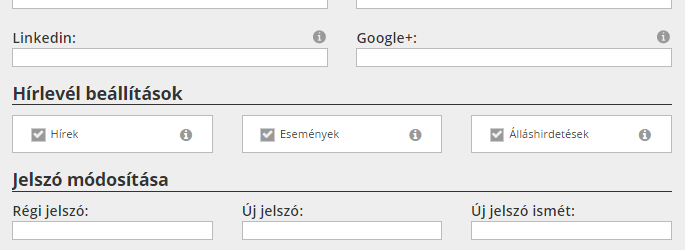
Jelszavát a "Profil adatok" menüpont alatt változtathatja meg. Az új jelszó létrehozásához adja meg a jelenlegi jelszavát, majd kétszer az új jelszót.
Ha elfejeltette a jelszavát, akkor az elfelejtett jelszó szakasznál kaphat leírást, az új jelszó létrehozásához.
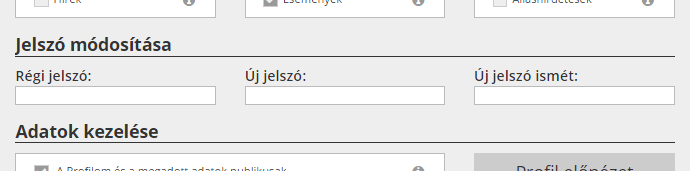
Ha elfelejtette a jelszavát, akkor kattintson a bejelentkező ablakon az "Elfelejtette a jelszavát?" szövegre. Ekkor az új jelszó igénylő oldalra irányítjuk, ahol megkell adnia a profiljához tartozó email címét.
Ezt követően kapni fog egy üzenetet a megadott email címre. Az üzenet tartalmaz egy linket, melynek segítségével egy új jelszót hozhat létre meglévő profiljához.
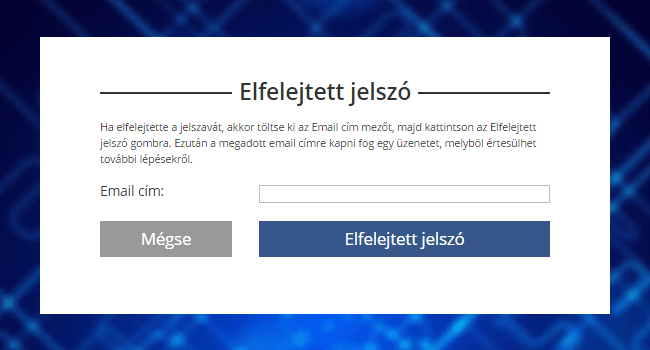
Cége feltöltésével nagyobb hírnevet és figyelmet szerezhet vállalkozásának. A feltöltés ingyenes, a regisztrált cégeknek több ingyenes és fizetős reklámfelületet is biztosítunk.
Az alábbi felületek és funkciók segíthetnek cége reklámozásában:
-
Céges profil
-
Esemény feltöltése az eseménynaptárba
-
Projekt bemutató és Reklámcikk feltöltése
-
Álláshirdetés
-
Reklámcsík feltöltése
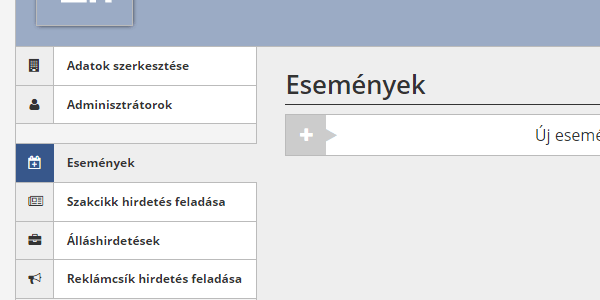
Cég regisztrációja csak már regisztrált felhasználóinknak érhető el. Ha regisztrálni szeretné cégét, akkor először regisztráljon magán személyként. Ehhez segítséget a regisztráció című bekezdésnél talál.
Cég regisztráció során van lehetősége egy bővített űrlap kitöltésére is. A bővebb űrlapot a "További adatok kitöltése" gombra kattintva érheti el, ahol egyből kitöltheti az összes cégére vonatkozó adatot.
A cég regisztrációjához megkell adni a cégjegyzékszámot, a cég nevét és adószámát is. Csak már bejegyzett céget lehet regisztrálni, így fontos, hogy minden adatot helyesen adjon meg, ellenkező esetben a cége törlésre kerülhet.
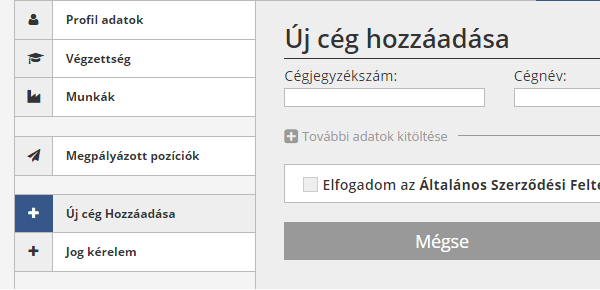
Cége adatait a cége oldalán az "Adatok szerkesztése" menüpont alatt érheti el. Itt van lehetősége feltöltenie a cég logóját és egy borítóképet is, mellyel egyedi külsőt adhat céges profiljának. Emellett feltölthet egy cégismertetőt is, amely megkönnyítheti az oldal látogatóinak a cég beazonosítását.
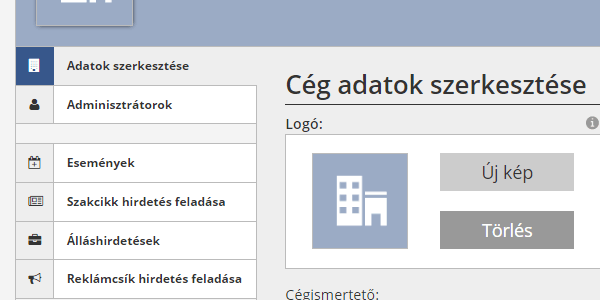
A cégprofilt igény esetén több regisztrált felhasználó is igazgathatja. Először a felhasználónak felkell keresnie a profil oldalán az "Jog kérelem" menüpontot ahol, a kereső segítségével megkeresheti a kívánt céget. A találati listán a cég melletti "Csatlakozás" gombra kattintva elküldheti adminisztrátori kérelmét.
Ezt követően a céget létrehozó felhasználónak vagy előzőleg már adminisztrátori jogot kapott felhasználónak fel kell keresnie az "Adminisztrátorok" menüpontot, a cég oldalán. Az alábbi menü alatt megtalálható az összes jogkérelem és a már jogot kapott felhasználók listája. A jelölőnégyzetek segítségével a különböző felhasználók különböző jogokat kaphatnak a cégprofil bizonyos területeire.
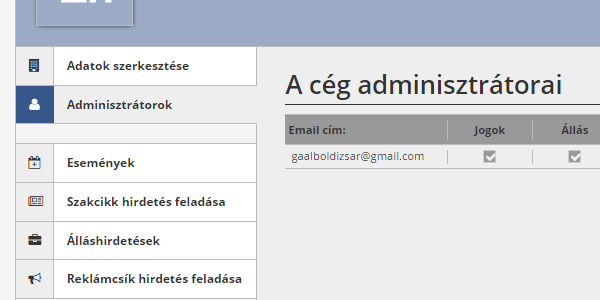
Az alábbi területek érhetők el:
- Jogok (engedély más felhasználók jogainak szerkesztésére)
- Állás (engedély az álláshirdetések szerkesztésére és menedzselésére)
- Hirdetés (engedély a szakcikkek és reklámcsíkok szerkesztésére és menedzselésére)
- Esemény (engedély az események szerkesztésére és menedzselésére)
- Pénzügy (engedély az számlák hozzáféréséhez)
Az események feltöltésekor fontos, hogy minél több információt adjon meg a részletekkel kapcsolatban. Ha valamilyen információra nem talál külön mezőt, azt belefoglalhatja az esemény bemutató szövegébe.
A helyszín megadásakor lényeges, hogy pontos címet adjon meg, mert rendszerünk az alapján jeleníti meg a helyszínt a térképen.
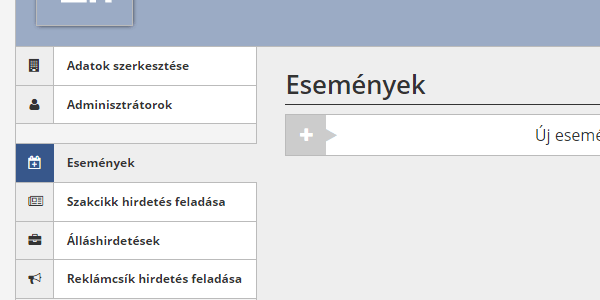
Feltölthet szakcikk hirdetést, amellyel cégének szerezhet hírnevet. Szakcikk hirdetés esetében két különböző típust különböztetünk meg.
- Reklám cikk: Reklám tartalmú cikk
- Projekt bemutató cikk: Egy hírértékű cikk, amely nem tartalmaz közvetlenül reklámot
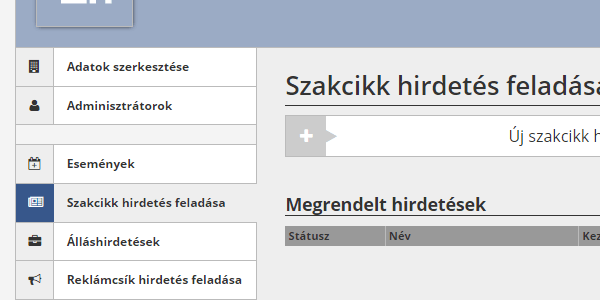
Az álláshirdetés feltöltésekor fontos, hogy minél több információt adjon meg. Ha valamilyen információra, nem talál külön mezőt, azt belefoglalhatja a "Munka bemutatása" szekció szövegébe.
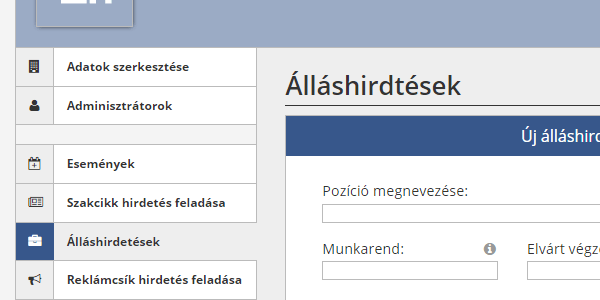
Reklámcsík megrendeléséhez először felkell töltenie egy kampányt. A kampánynak külön nevet adhat, továbbá kiválaszthatja a reklám típusát. A reklámcsík (banner) típusok eltérő méretűek és különböző helyen találhatóak a weboldalakon, így az áruk is eltérő.
A reklámanyag feltöltésekor két féle reklámot tölthet fel:
- Kép formátumú: JPG, GIF és PNG, amely mérete megegyezik a kiválasztott hirdetés típusának méretével.
- HTML5 formátumú banner: ezt a formátum több file-ból áll így egy ZIP-be csomagolva kell feltölteni.
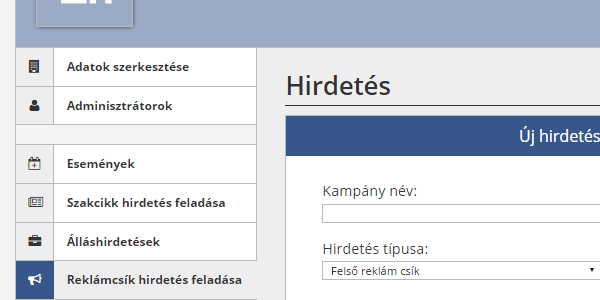
Ahhoz hogy a HTML5 formátumú reklámot megfelelően megtudjuk jeleníteni, az alábbi módon kell előkészíteni:
- File-ok elnevezése: A ZIP-nek tartalmaznia kell egy html file-t amit index.html néven kell feltölteni. Képek esetén beállítható egy URL melyre a feltöltött kép linkelni fog, így a reklámra kattintva a megadott oldalra lesz átirányítva a felhasználó.
-
File-okra való hivatkozás: Ezenfelül minden a reklámhoz használt képet és egyéb file-t is tartalmaznia kell a tömörített mappának, és a html file-ban a képekre ilyen módon kell hivatkozni relatív módon.
Ha nem megfelelőek a hivatkozások a reklám nem fog megfelelően megjelenni. Ha a reklám külső hivatkozást is tartalmaz visszautasításra fog kerülni.
A reklám beküldése előtt kérjük ellenőrizze a megfelelőségét, az előnézet gomb használatával megbizonyosodhat arról, hogy a feltöltött tartalom miként fog megjelenni az oldalon.